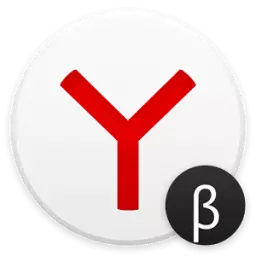
Зазвичай при можливості поновлення користувач отримує повідомлення, але якщо автоматичне оновлення відключено (до речі, в останніх версіях його відключити не можна) або виникли інші причини, за якими браузер не оновлюється, то завжди це можна зробити вручну. Далі ми розповімо, як оновити яндекс.браузер на комп'ютері і використовувати його останню версію.
Звичайне оновлення яндекс.браузер
- Натискаємо на кнопку меню і вибираємо «Додатково», далі «Про браузері».
- У вікні під логотипом буде написано «Доступне оновлення для установки в ручному режимі». Натискаємо на кнопку «Оновити».
- Залишається дочекатися, поки завантажаться і оновляться файли, а потім перезапустити браузер і користуватися новою версією програми. Зазвичай після поновлення відкривається нова вкладка з повідомленням «яндекс.браузер оновився».
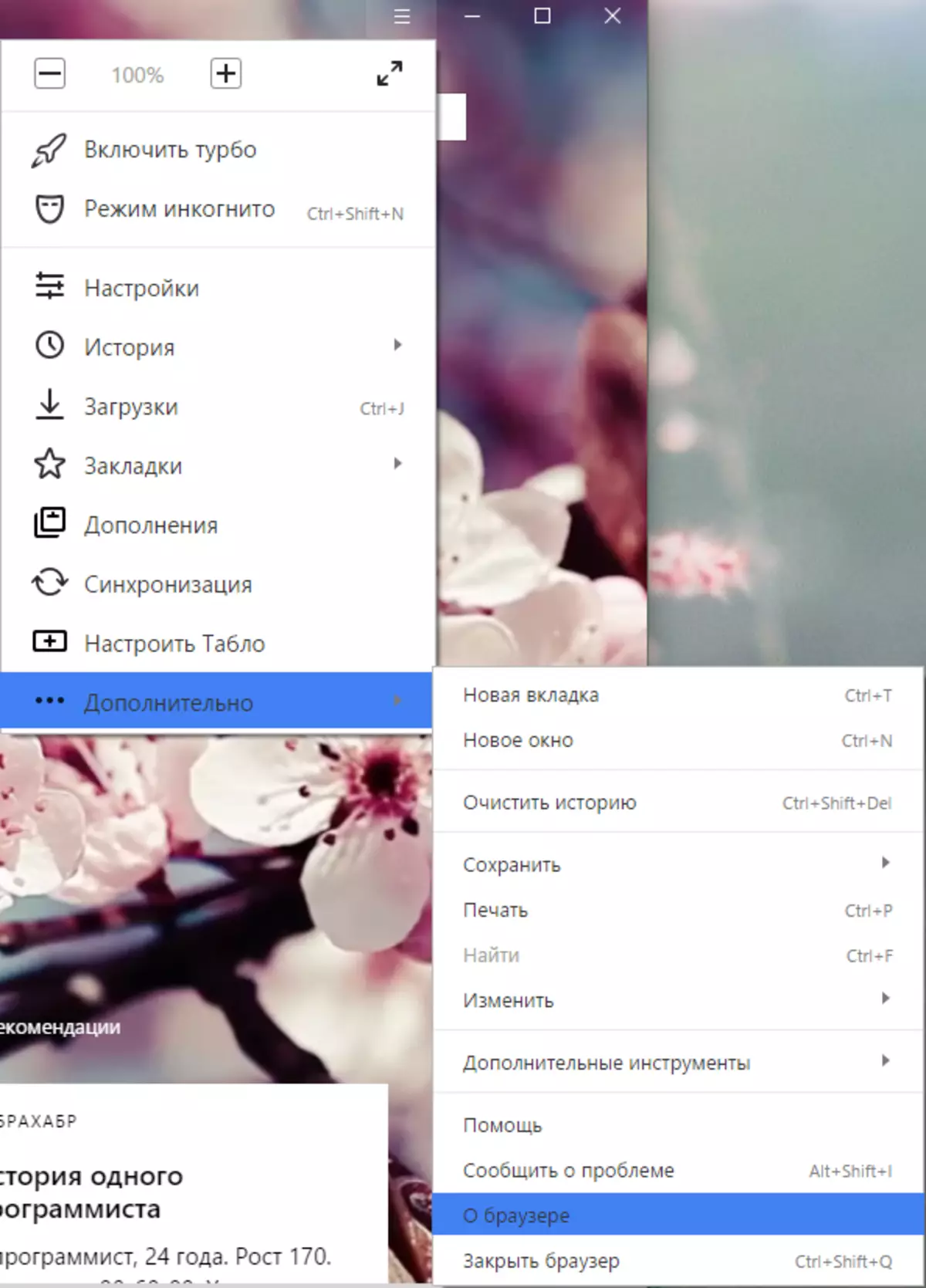
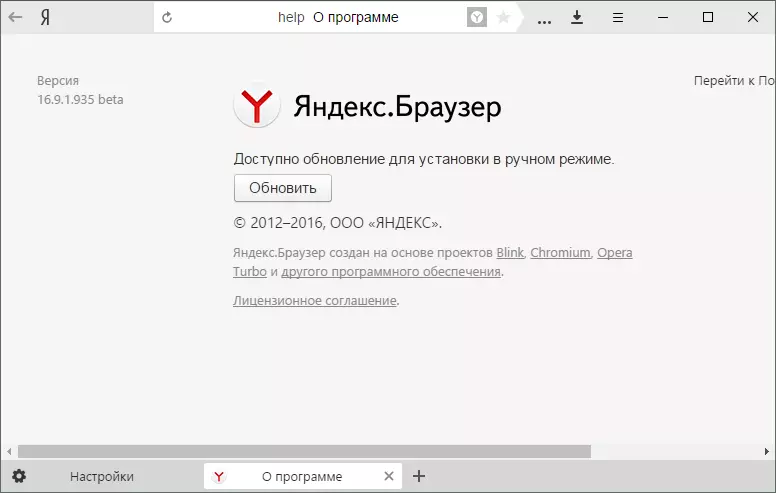

«Тиха» установка нової версії яндекс.браузер
Як бачите, оновлення яндекс.браузер дуже просте і не займе у вас багато часу. А якщо ви хочете, щоб браузер оновлювався навіть тоді, коли він не запущений, то ось як це можна зробити:
- Натискаємо на кнопку меню і вибираємо «Налаштування».
- У списку опцій опускаємося вниз, натискаємо на «Показати додаткові налаштування».
- Шукаємо параметр «Оновлювати браузер, навіть якщо він не запущений» і ставимо навпроти нього прапорець.
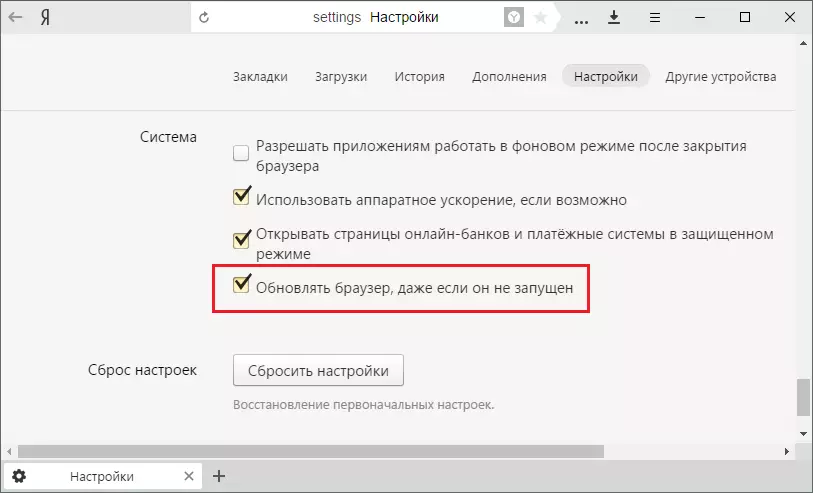
Тепер використовувати яндекс.браузер стало ще зручніше!
